今天给大家分享一个电脑分屏的方法,即简单又实用,可以避免频繁切换窗口的麻烦,更能提升我们的工作效率,下面我们一起来看看吧。
Win系统分屏教程
设置多任务管理,具体步骤如下:
1、键盘按下【Win+i】打开电脑设置;
2、点击【系统】,找到【多任务处理】,然后将对应的全部勾选上。
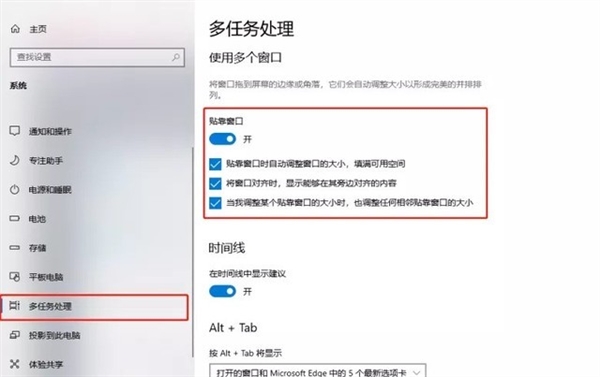
设置分屏,具体步骤如下:
1、随便打开电脑多个文件,确保电脑上有多个任务开启;
2、按下电脑上【Win】键,同时再按下电脑上面的【方向键“←”】。

Mac电脑分屏
1、鼠标停留在按钮上
首先,使用鼠标停留在要分屏的窗口的绿色按钮上。
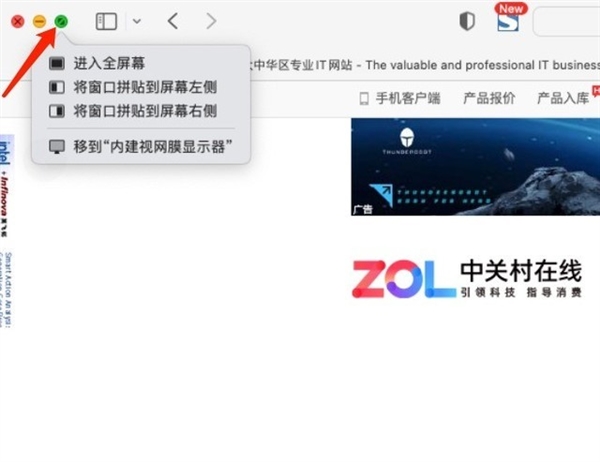
2、点击拼贴左侧选项
之后,打开下拉选项,点击选择选项里的拼贴到屏幕左侧的选项,之后点击后应用分屏显示在左侧,在屏幕右侧点击要分屏显示的另外一个应用即可。
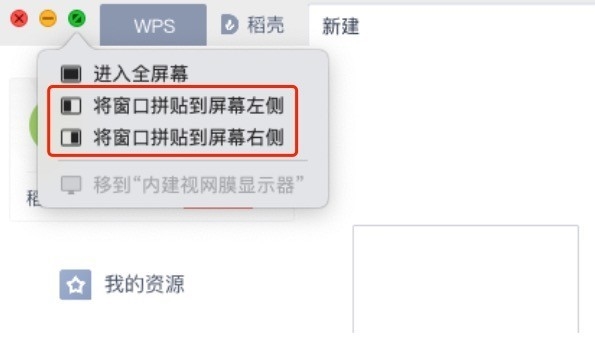
怎么样?是不是相当的哇噻!看了以上教程恨自己为啥没早早发现?不得不说,电脑分屏给我们带来了超多的便利,毕竟有时我们一边看视频、一边查找资料,又或者一边上网课一边记笔记等等。
如果没有分屏这个功能,那么就会遇到频繁切换窗口的操作,即麻烦又耗时间。所以对于大多数来说,电脑分屏已经成为他们的一种习惯,少一块屏幕就像少了半个世界。

登录可免费下载软件
VIP可高速下载,支持百度、123网盘、蓝奏网盘等全站资源。
永久VIP可加入专属群,享受群内福利,享受1对1服务。
非VIP会员类型
分普通会员、黄金会员、钻石会员,不同会员的下载次数各不相同。
可通过积分兑换及签到获取积分。
联系客服
如链接失效或有其他问题,请联系客服微信:
diannaodiyquan 或 diannao10zv或者diy10zv
(备注:“电脑DIY圈”以防封号)
免责声明
1. 软件全部来源于网络,如有侵权请联系客服。
2. 本站一切资源不代表本站立场,并不代表本站赞同其观点和对其真实性负责。
3. 本站一律禁止以任何方式发布或转载任何违法的相关信息,访客发现请向站长举报。
4. 本站资源大多存储在云盘,如发现链接失效,直接跟帖催更我们会第一时间回复。

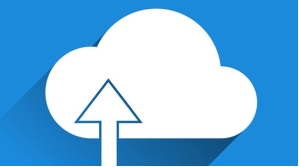



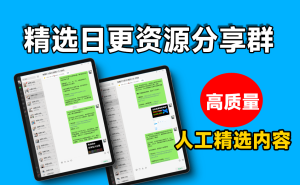

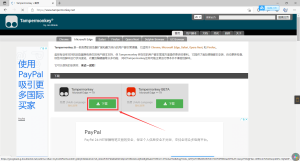
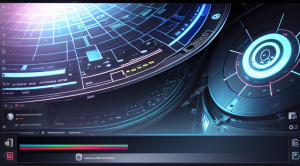





暂无评论内容